Traceview是Android平台配备一个很好的性能分析的工具。它可以通过图形化的方式让我们了解我们要跟踪的程序的性能,并且能具体到method。 在SDK
Traceview是Android平台配备一个很好的性能分析的工具。它可以通过图形化的方式让我们了解我们要跟踪的程序的性能,并且能具体到method。
在SDK路径 ools目录下
1、在开始使用TraceView你要注意:
你的设备和模拟器必须设置SD card 和 你的程序拥有对SD card 具有读写操作的权限(
<uses-permission android:name="android.permission.WRITE_EXTERNAL_STORAGE" />)
2、在你的程序中使用TraceView
在activity中的oncreate()中加入:
Debug.stopMethodTracing();
而在onDestroy()中添加:
Debug.stopMethodTracing()
但是在实际的测试时发现这种方式其实并不好用,因为通常情况下我们的activity的onDestroy()是由系统决定何时调用的,因此可能等了很长时间都不会得到这个trace文件。因此决定在onStop()中来调用Debug.stopMethodTracing()。这样当我们切换到其它activity或者点击home键的时候onStop()会被调用,我们也可以得到完整的trace file。
在运行程序之前,首先要保证我们的AVD是一个带有SD card的AVD,这样才能使trace文件保存到/sdcard/...当中。运行后可以任意做一些操作,然后点击home键。这是通过DDMS file explore可以看到/sdcard/目录下有一个trace文件,现在把这个文件copy到电脑上指定的目录,假设是C: racefile 目录下。
可以通过命令行来执行traceview,进入tools目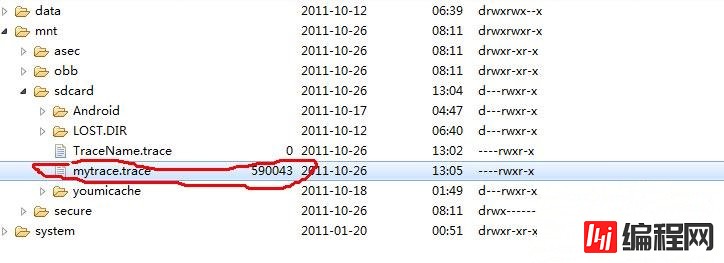 录后,执行 traceview C: racefileyourActivityTrace.trace之后可以看到图形了。
录后,执行 traceview C: racefileyourActivityTrace.trace之后可以看到图形了。


常用名词的一些解释:
Exclusive:同级函数本身运行的时间
Inclusive 是说除统计函数本身运行的时间外再加上调用子函数所运行的时间
Name:列出的是所有的调用项,前面的数字是编号,展开可以看到有的有Parent 和Children子项,是指被调用和调用。
Incl:inclusive时间占总时间的白分比
Excl:执行占总时间的白分比。
Calls+Recur Calls/Total:调用和重复调用的次数
Time/Call:总的时间。(ms)
在实际开始中,我们可以利用traceview和monkey等工具测试应用,根据反映对具体的代码进行优化。
--结束END--
本文标题: Android 性能测试之TraceView的使用
本文链接: https://lsjlt.com/news/28817.html(转载时请注明来源链接)
有问题或投稿请发送至: 邮箱/279061341@qq.com QQ/279061341
2024-01-21
2023-10-28
2023-10-28
2023-10-27
2023-10-27
2023-10-27
2023-10-27
回答
回答
回答
回答
回答
回答
回答
回答
回答
回答
0